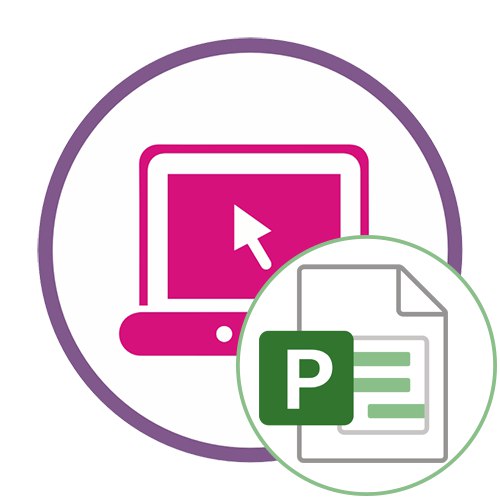
Metoda 1: GroupDocs
Online služba s názvem GroupDocs je určena k prohlížení široké škály souborů, včetně souborů ve formátu MPP. Obsahuje další nástroje, které usnadní prohlížení, a také vám umožní v případě potřeby uložit projekt do PDF.
Přejít na Online Service GroupDocs
- Na hlavní stránce aplikace GroupDocs přetáhněte soubor do určené oblasti nebo kliknutím na něj přejděte na výběr.
- V "Badatel" najděte projekt a otevřete jej.
- Počkejte, až se stahování souboru dokončí, poté se automaticky přepne na prohlížení.
- Prohlédněte si obsah dokumentu a pro přiblížení můžete také otočit kolečkem myši.
- Pomocí horního pruhu můžete ručně upravit měřítko a pohyb mezi stránkami, pokud existuje více než jedna stránka.
- GroupDocs navíc umožňuje okamžitý tisk projektu nebo jeho uložení do počítače v původní podobě nebo dokumentu PDF.


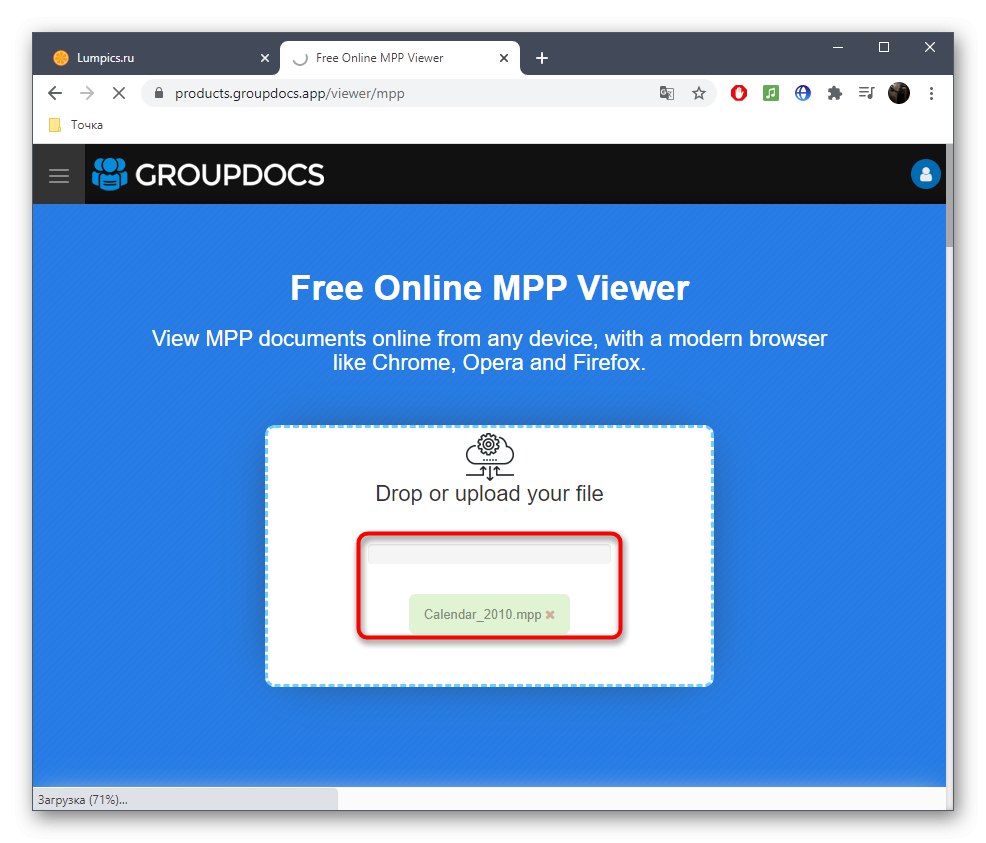


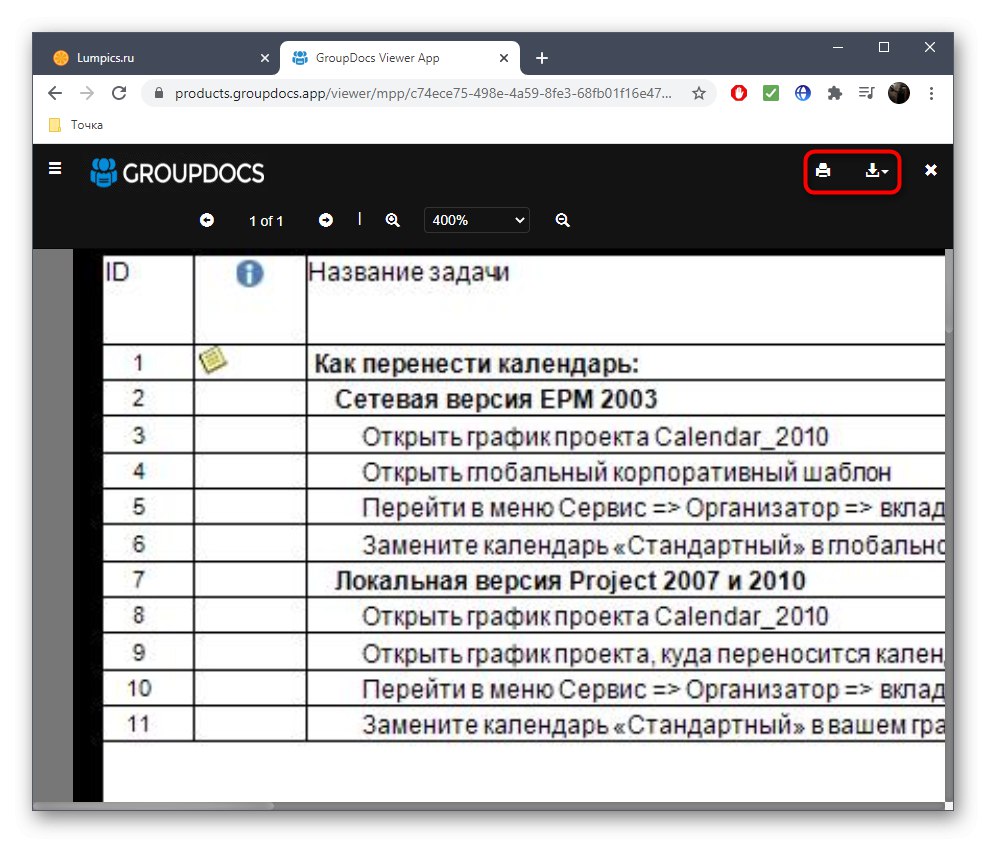
Metoda 2: GanttPRO
GanttPRO je profesionální řešení pro zaměstnance různých společností zapojených do oběhu dokumentů. Zkušební doba v délce dvou týdnů stačí k tomu, abyste několikrát otevřeli soubory MPP, zobrazili nebo dokonce změnili jejich obsah. Interakce s tímto webem vypadá takto:
Přejděte na online službu GanttPRO
- Pomocí odkazu se dostanete na hlavní stránku webu GanttPRO, kde můžete okamžitě pokračovat v importu dokumentu.
- Při otevření "Badatel" vyberte soubor a poklepejte na něj pomocí LMB.
- Potvrďte otevření kliknutím na „Otevřít v GanttPRO“.
- Po otevření editoru budete určitě muset vytvořit účet nebo se přihlásit jiným přístupným způsobem.
- Na závěr vyplňte krátký dotazník, aby se rozhraní GanttPRO přizpůsobilo vašim požadavkům.
- Zkontrolujte obsah projektu a podle potřeby jej upravte. Ke zjednodušení pracovního postupu použijte pokročilé nástroje, které najdete v této online službě.





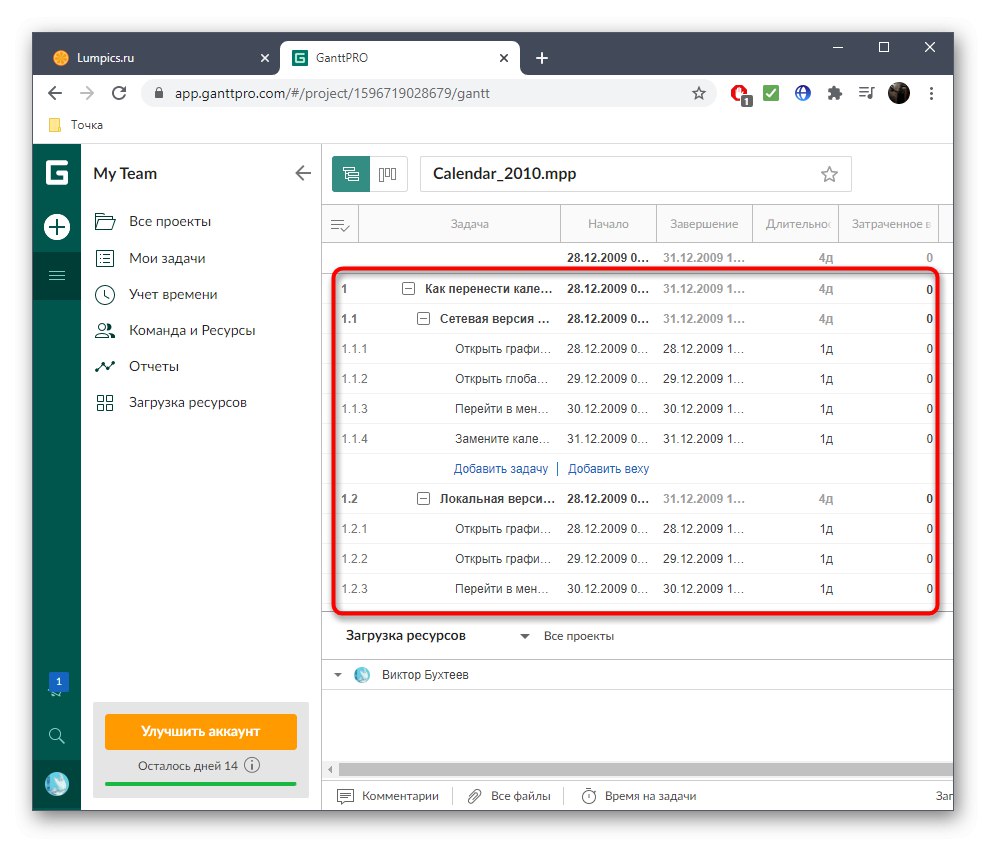
Pokud uvažujete o zakoupení plné verze tohoto nástroje pro nepřetržitou spolupráci pro obchodní účely, důrazně doporučujeme, abyste se seznámili s plnou funkčností webu a rozhodli se, zda je pro vás to pravé.
Metoda 3: Prohlížeč projektu pro Disk Google
Na závěr si povšimneme služby Project Viewer pro Google Drive, u jejíž názvu je již jasné, že je určena k otevírání projektů uložených na Disk Google... V něm však můžete také vybrat soubor v počítači, a to se děje takto:
Přejděte do Prohlížeče projektů pro online službu Disk Google
- Kliknutím na odkaz výše se dostanete na požadovanou stránku, kde můžete soubor přesunout do vybrané oblasti nebo kliknout "Vybrat soubory".
- V "Badatel" najděte projekt MPP standardním způsobem a otevřete jej.
- Nyní uvidíte výsledek a budete moci procházet mezi stránkami.
- Dále věnujte pozornost panelu nástrojů v horní části. Mění měřítko, pohybuje se mezi stránkami, odesílá k tisku nebo uloží dokument do počítače.

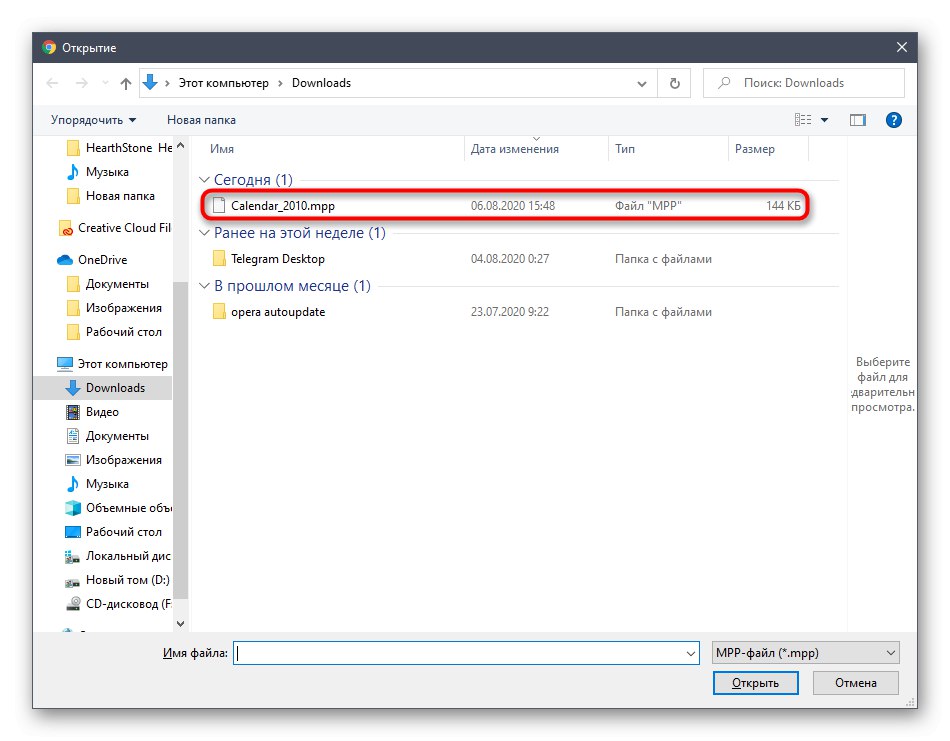


Pokud ve svém prohlížeči používáte blokování reklam, bude nutné jej deaktivovat, aby aplikace Project Viewer mohla správně fungovat na Disku Google. Přečtěte si o tom více v jiném článku na našem webu na níže uvedeném odkazu.
Více informací: Zakažte plugin AdBlock v populárních prohlížečích